TTEP.CN > 故障 >
教你使用优酷ido软件消除视频原音的操作步骤
目前,网上有不少简单、易上手的视频编辑制作软件,其中就包括了:优酷ido。今天我们就一起来学习一下优酷ido消除视频原音的方法,一起来了解一下吧!
用优酷ido消除视频原音的操作步骤
1、添加你想制作的视频
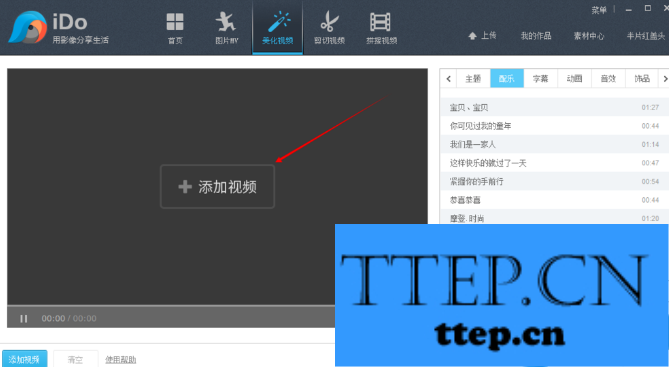
2、让它处于播放状态。
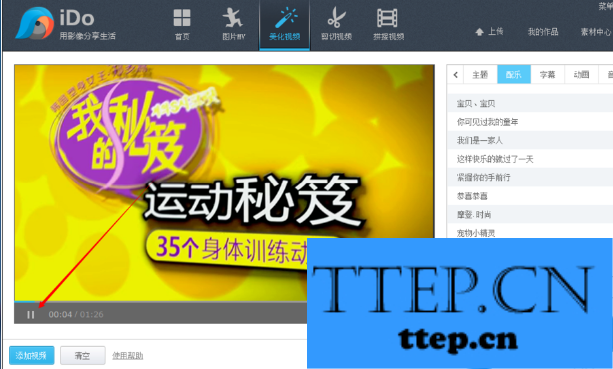
3、点击右上角的“配乐”。
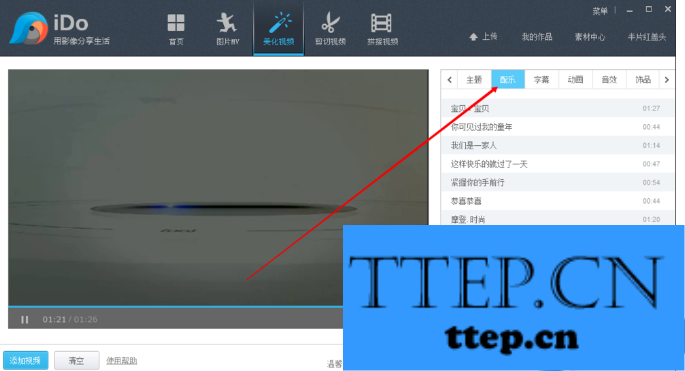
4、配乐的下方,点击“使用电脑中的音乐”。
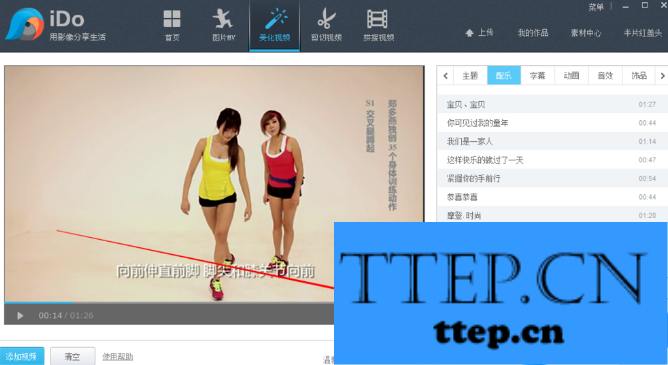
5、选择你想更换的音乐,打开!
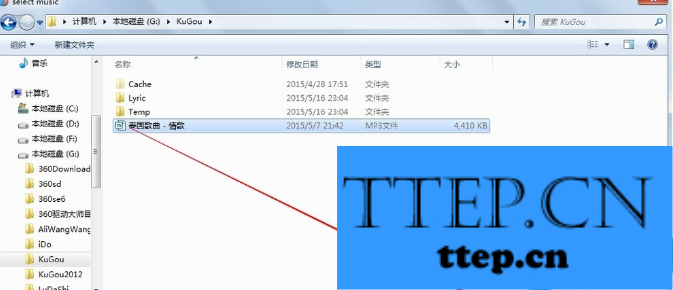
6、ido会给视频配上我们想要的音乐。可是这时的视频会同时播放两个声音(视频原声与我们配上的声音)。
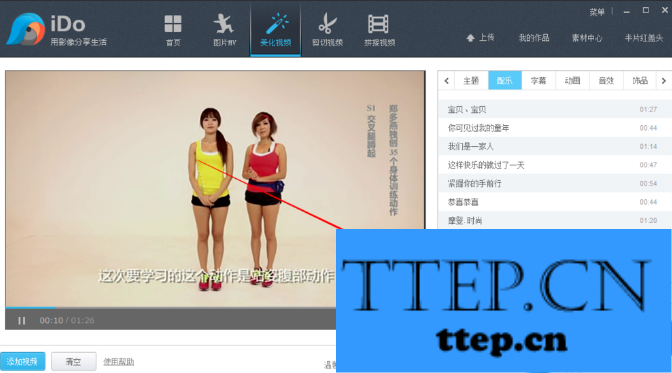
7、此时,我们点击我们配上的声音后面的声音图标。
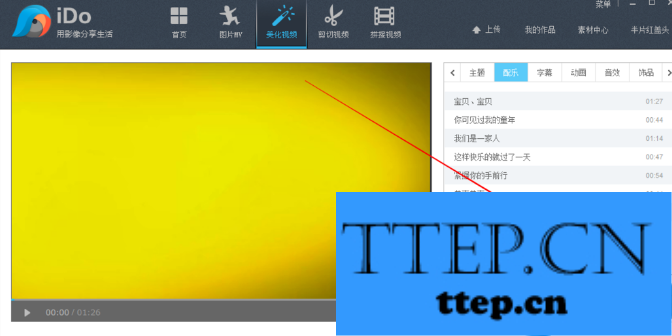
8、把原音调节键按住从右拖到左,即原音为零。
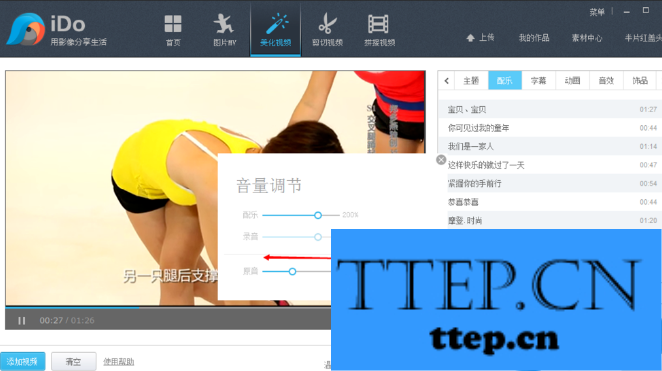
9、或者直接在“取消原音”前面的小方框里打上勾即可。
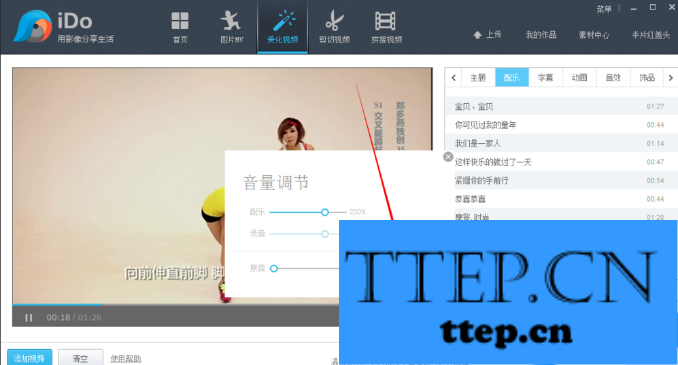
10、最后不要忘了保存作品喔。保存好的视频原声就被消除了。
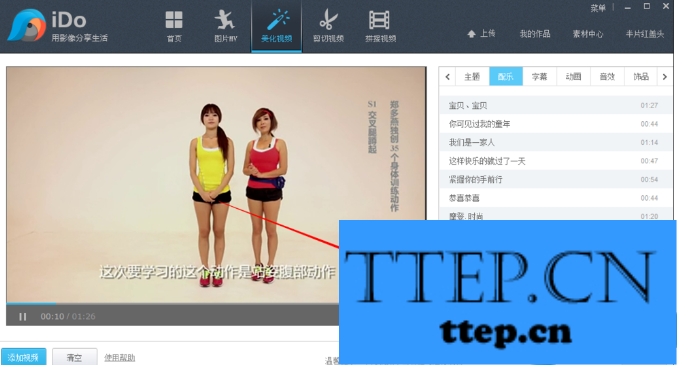
以上就是“使用优酷ido软件消除视频原音的操作步骤”详解了,希望大家喜欢(了解更多精彩教程资讯,关注wmzhe---)。
用优酷ido消除视频原音的操作步骤
1、添加你想制作的视频
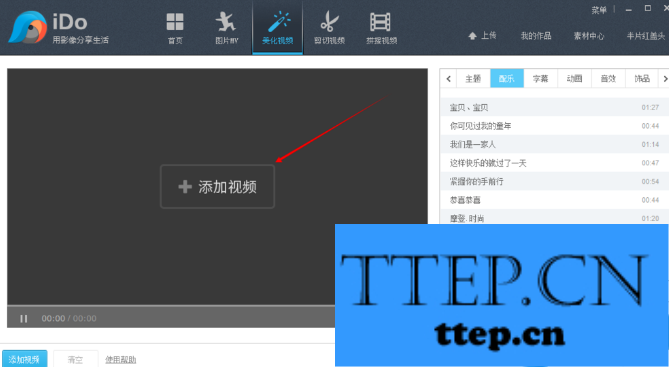
2、让它处于播放状态。
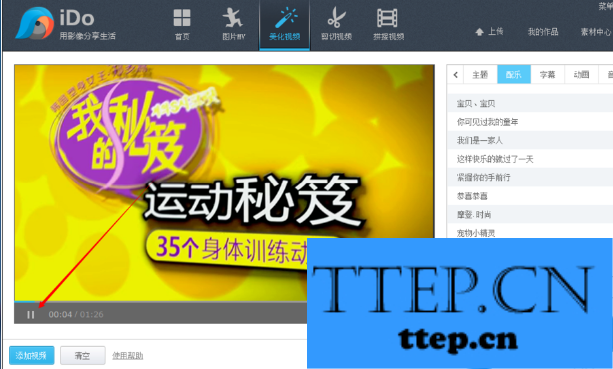
3、点击右上角的“配乐”。
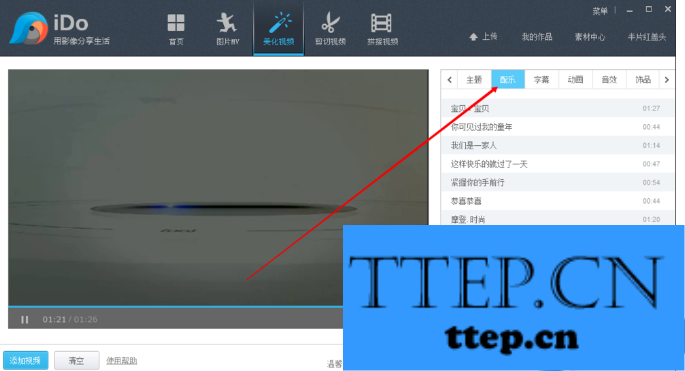
4、配乐的下方,点击“使用电脑中的音乐”。
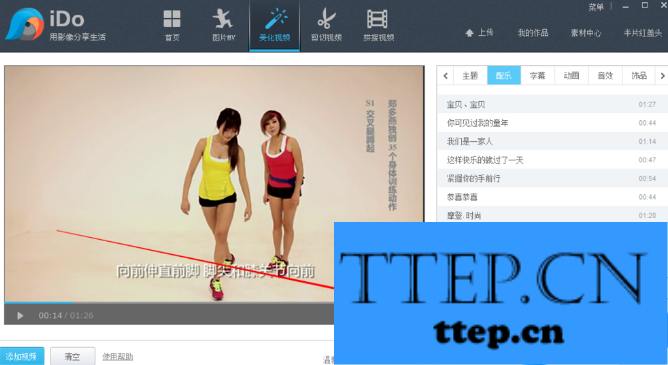
5、选择你想更换的音乐,打开!
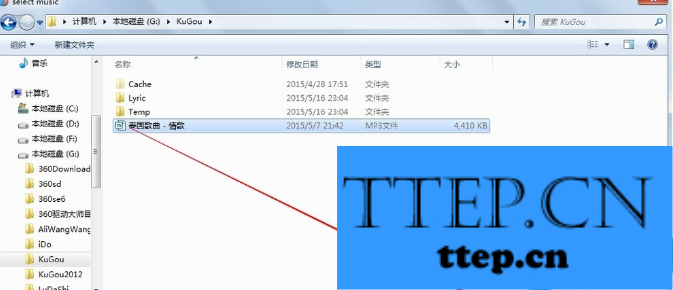
6、ido会给视频配上我们想要的音乐。可是这时的视频会同时播放两个声音(视频原声与我们配上的声音)。
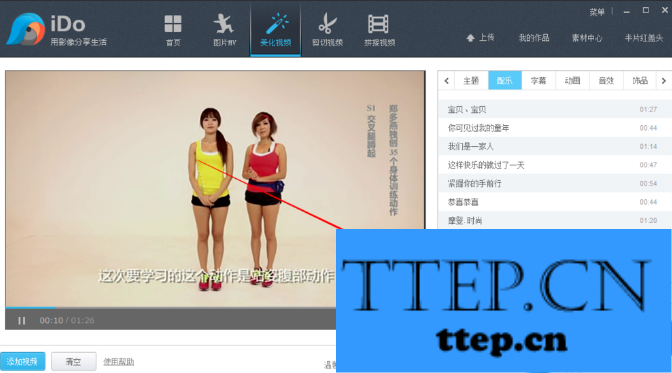
7、此时,我们点击我们配上的声音后面的声音图标。
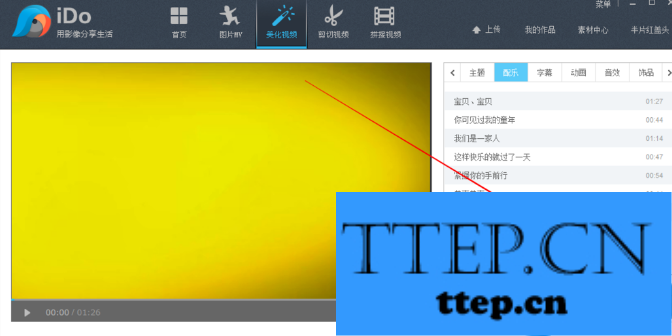
8、把原音调节键按住从右拖到左,即原音为零。
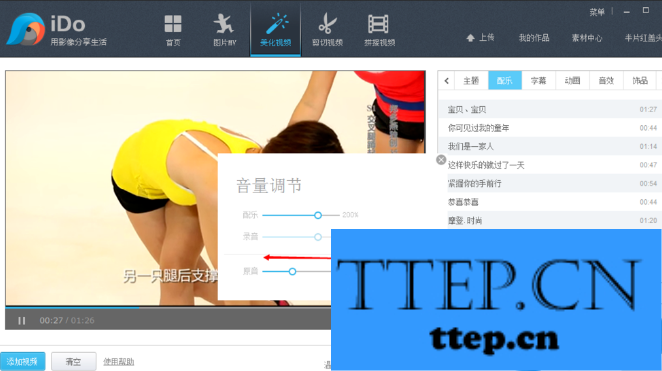
9、或者直接在“取消原音”前面的小方框里打上勾即可。
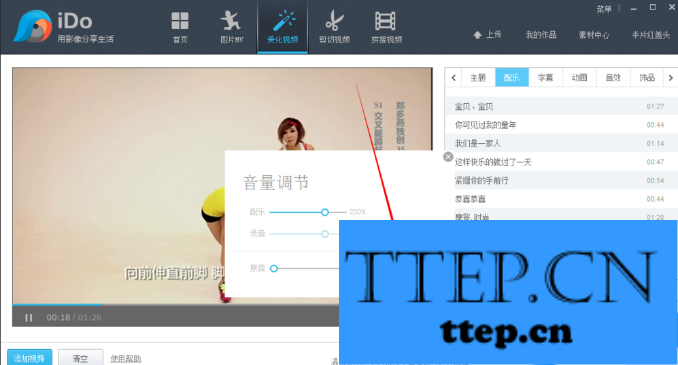
10、最后不要忘了保存作品喔。保存好的视频原声就被消除了。
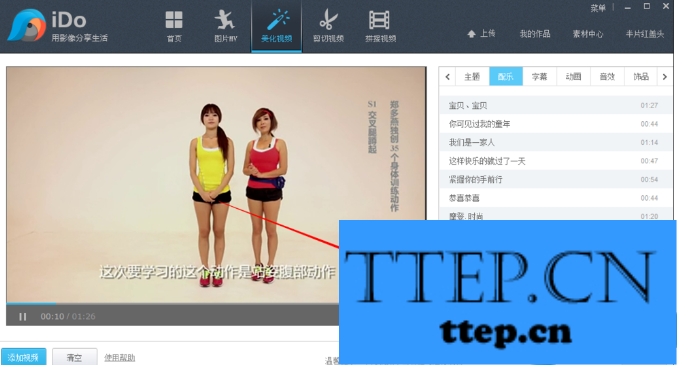
以上就是“使用优酷ido软件消除视频原音的操作步骤”详解了,希望大家喜欢(了解更多精彩教程资讯,关注wmzhe---)。
- 上一篇:快手怎么上传本地视频?快手上传本地长视频的教程
- 下一篇:没有了
- 最近发表
- 赞助商链接
